
Mac’inizle çevrenizin görüntüsünü büyütme
Çevrenizdeki beyaz tahta veya ekran gibi nesneleri büyütmek için Mac’inizi ve bağlı başka bir kamerayı kullanabilirsiniz. Makyaj yaparken veya kontakt lens takarken olduğu gibi, çevrenizin görüntüsünü ya da kendi görüntünüzü büyütmek için Mac’inizdeki yerleşik kamerayı da kullanabilirsiniz. Ekranınızı daha kolay görmek için arka plan renklerini, yerleşimleri ve fontları özelleştirebilirsiniz. Çevrenizdeki seslendirilen metinleri de dinleyebilirsiniz.
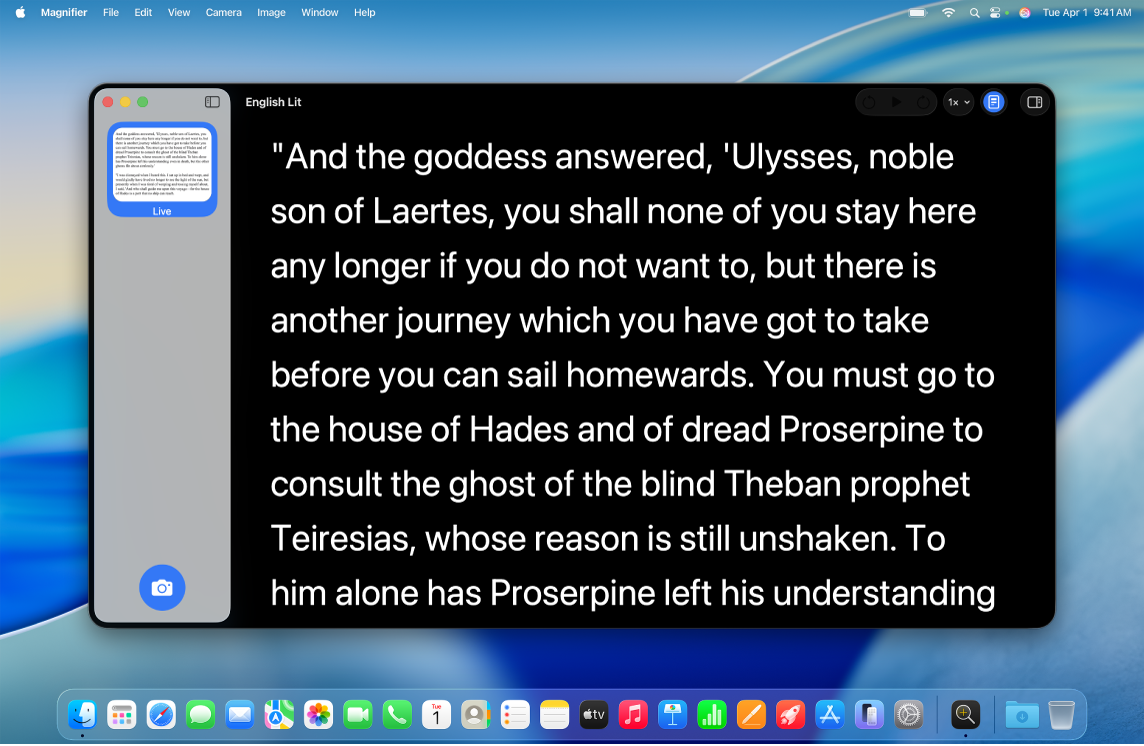
Not: Büyüteç’in seslendirilen içeriği her ülkede veya bölgede kullanılamayabilir.
Çevrenizdekilerin görüntüsünü büyütün ve fotoğrafını çekin
Mac’inizdeki Büyüteç uygulamasına
 gidin.
gidin.Aşağıdakilerden herhangi birini yapın:
USB kamerayı veya iPhone’u kablolu bağlantıyla Mac’inize bağlayın.
Süreklilik’i kullanarak bir iPhone kamerasını Mac’inize bağlayın.
Daha fazla bilgi için Mac’te iPhone’unuzu web kamerası olarak kullanma konusuna bakın.
Yerleşik Mac dizüstü bilgisayar kameranızı kullanın.
Menü çubuğunda Kamera’yı tıklayın, sonra kameranızı seçin.
Aşağıdakilerden herhangi birini yapın:
Görüntü yakalama:
 simgesini tıklayın, kenar çubuğundan görüntüyü seçin, sonra büyütmek veya küçültmek için
simgesini tıklayın, kenar çubuğundan görüntüyü seçin, sonra büyütmek veya küçültmek için  ya da
ya da  simgesini tıklayın.
simgesini tıklayın.Not: Yakaladığınız görüntülere ona çubuğundan erişebilirsiniz.
Çevrenizdekilerin görüntüsünü büyütme veya küçültme: Kameranızın canlı yayınını büyütmek veya küçültmek için
 ya da
ya da  simgesini tıklayın.
simgesini tıklayın.
Büyüteç’te görüntüleri kaydetme, görüntüleme ve paylaşma
Büyüteç’te görüntü alabilir ve bu görüntüleri paylaşabilir, Mac’inizdeki belgelere kaydedebilir veya onlara daha sonra ulaşabilirsiniz.
Mac’inizdeki Büyüteç uygulamasına
 gidin.
gidin.Menü çubuğunda Dosya’yı seçin, sonra aşağıdakilerden birini yapın:
Yeni: Yeni bir pencere açın.
Büyüteç’te görüntü almayı öğrenmek için Çevrenizdekilerin görüntüsünü büyütün ve fotoğrafını çekin konusuna bakın.
Aç: Daha önce yaratılmış bir görüntüyü veya belgeyi açın.
Son Kullanılanı Aç: Son görüntülenen bir görüntüyü veya belgeyi açın.
Kapat: Şu anki pencereyi kapatın.
Kaydet: Bir görüntüyü Mac’inize kaydedin.
Çoğalt: Görüntüyü veya pencereyi çoğaltın.
Adını Değiştir: Bir belgenin adını değiştirin.
Şuraya Taşı: Bir görüntüyü veya belgeyi Mac’inizdeki yeni bir konuma (örneğin, Masaüstü veya İndirilenler gibi) taşıyın.
Geri Dön: Bir görüntü veya görüntü grubunda yaptığınız değişiklikleri geri döndürün.
Paylaş: Bir görüntü, görüntü grubu veya belge paylaşın.
Çevrenizin görülmesini kolaylaştırma
Mac’inizdeki Büyüteç uygulamasına
 gidin.
gidin.Aşağıdakilerden herhangi birini yapın:
USB kamerayı veya iPhone’u kablolu bağlantıyla Mac’inize bağlayın.
Süreklilik’i kullanarak bir iPhone kamerasını Mac’inize bağlayın.
Daha fazla bilgi için Mac’te iPhone’unuzu web kamerası olarak kullanma konusuna bakın.
Yerleşik Mac dizüstü bilgisayar kameranızı kullanın.
Menü çubuğunda Kamera’yı tıklayın, sonra kameranızı seçin.
Aşağıdakilerden herhangi birini yapın:
Görüntü yakalama:
 simgesini tıklayın, sonra kenar çubuğundan görüntüyü seçin.
simgesini tıklayın, sonra kenar çubuğundan görüntüyü seçin.Kameranızın canlı yayınını görüntüleme: Kenar çubuğunda Canlı görüntüyü tıklayın.
Sağ üst köşedeki
 simgesini tıklayın.
simgesini tıklayın.Aşağıdakilerden herhangi birini yapın:
Düzleştir: Açılı çekilmiş fotoğrafları düzleştirmek için düzleştirmeyi açın veya kapatın.
Kontrast: Sürgüyü sola veya sağa sürükleyerek kontrastı ayarlayın.
Parlaklık: Sürgüyü sola veya sağa sürükleyerek parlaklığı ayarlayın.
Filtreler: Bir filtre seçin.
İpucu: Bu ayarların bir görüntüyü veya çevrenizi bir dahaki sefere görüntülediğinizde gösterilmesini istiyorsanız Saptanmış Ayarlar Olarak Kaydet’i tıklayın.
Çevrenizdeki metinlerin okunmasını kolaylaştırma
Mac’inizdeki Büyüteç uygulamasına
 gidin.
gidin.Aşağıdakilerden herhangi birini yapın:
USB kamerayı veya iPhone’u kablolu bağlantıyla Mac’inize bağlayın.
Süreklilik’i kullanarak bir iPhone kamerasını Mac’inize bağlayın.
Daha fazla bilgi için Mac’te iPhone’unuzu web kamerası olarak kullanma konusuna bakın.
Yerleşik Mac dizüstü bilgisayar kameranızı kullanın.
Menü çubuğunda Kamera’yı tıklayın, sonra bir kamera seçin.
Aşağıdakilerden herhangi birini yapın:
Görüntü yakalama:
 simgesini tıklayın, sonra kenar çubuğundan görüntüyü seçin.
simgesini tıklayın, sonra kenar çubuğundan görüntüyü seçin.Kameranızın canlı yayınını görüntüleme: Kenar çubuğunda Canlı görüntüyü tıklayın.
 simgesini tıklayın, sonra sağ üst köşede
simgesini tıklayın, sonra sağ üst köşede  simgesini tıklayın.
simgesini tıklayın.Aşağıdakilerden herhangi birini yapın:
Tema: Açık veya Koyu gibi bir renk teması seçin.
Renk: Metin veya arka plan için bir renk seçin.
Font: Bir font, font görünüşü veya font büyüklüğü seçin.
Okunurluğu Yüksek Karakterler: Okunurluğu Yüksek Karakterler’i açın.
Not: Bu seçenek yalnızca Sistem Fontu kullanılırken seçilebilir.
Satır: Satırlar arasındaki boşluğu özelleştirmek için
 ,
,  veya
veya  simgesini seçin.
simgesini seçin.Sözcük: Sözcükler arasındaki boşluğu özelleştirmek için
 ,
,  veya
veya  simgesini seçin.
simgesini seçin.Karakter: Karakterler arasındaki boşluğu özelleştirmek için
 ,
,  veya
veya  simgesini seçin.
simgesini seçin.Okunabilir İçerik Genişliği: Metin genişliğini özelleştirmek için
 ,
,  veya
veya  simgesini seçin.
simgesini seçin.Bağlantılar: Bağlantıları Göster’i açın veya kapatın. Bağlantıları Göster’i açtığınızda rengi özelleştirebilirsiniz.
Oynatma Vurgulama: Oynatma Vurgulama’yı açın veya kapatın. Vurguları Göster’i açtığınızda stili veya vurgu rengini özelleştirebilirsiniz.
Saptanmışa Dön: Seçtiğiniz ayarları sıfırlamak için Saptanmışa Dön’ü tıklayın.
Çevrenizdeki metni dinleme
Mac’inizdeki Büyüteç uygulamasına
 gidin.
gidin.Aşağıdakilerden herhangi birini yapın:
USB kamerayı veya iPhone’u kablolu bağlantıyla Mac’inize bağlayın.
Süreklilik’i kullanarak bir iPhone kamerasını Mac’inize bağlayın.
Daha fazla bilgi için Mac’te iPhone’unuzu web kamerası olarak kullanma konusuna bakın.
Yerleşik Mac dizüstü bilgisayar kameranızı kullanın.
Menü çubuğunda Kamera’yı tıklayın, sonra kameranızı seçin.
Aşağıdakilerden herhangi birini yapın:
Görüntü yakalama:
 simgesini tıklayın, sonra kenar çubuğundan görüntüyü seçin.
simgesini tıklayın, sonra kenar çubuğundan görüntüyü seçin.Kameranızın canlı yayınını görüntüleyin: Kenar çubuğunda Canlı görüntüyü tıklayın.
Sağ üst köşedeki
 simgesini tıklayın.
simgesini tıklayın.Aşağıdakilerden herhangi birini yapın:
Metni dinleme:
 simgesini tıklayın.
simgesini tıklayın.Metni duraklatma:
 simgesini tıklayın.
simgesini tıklayın.İleriye veya geriye doğru atlama:
 veya
veya  simgesini tıklayın.
simgesini tıklayın.Hızı artırma veya azaltma:
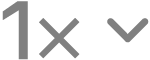 simgesini tıklayın, sonra bir hız seçin.
simgesini tıklayın, sonra bir hız seçin.